Personnalisation de l'interface utilisateur
Objectifs de formation
Personnalisation des enregistrements Lightning Experience grâce à vos présentations
Vous pouvez personnaliser le contenu de vos pages d'enregistrement dans Lightning Experience en utilisant des outils que vous connaissez déjà : les présentations de page et les présentations compactes.
Présentations de page dans Lightning Experience
Lorsque vous personnalisez vos présentations de page dans Salesforce Classic, ces modifications affectent le contenu des pages d'enregistrement d'objet dans Lightning Experience. Cependant, les éléments de page s’affichent différemment dans Lightning Experience et certains n’y sont pas pris en charge.
Si votre organisation prend en charge plusieurs présentations de page, vous pouvez en créer une depuis la liste Présentations de page sur n’importe quel objet dans le gestionnaire d’objet. Vous pouvez aussi éditer ou supprimer les présentations de page d’un objet en cliquant sur dans une présentation de page dans la liste associée de présentations de page.
Voici un exemple d'enregistrement de contact dans Lightning Experience. Le panneau de présentation répertorie les principaux champs d’enregistrement et est la seule section d’une page d’enregistrement qui n’est pas personnalisable à l’aide de l’éditeur de présentation de page. Les champs dans le panneau de présentation sont personnalisés à l'aide d'une présentation compacte. Nous nous intéresserons en détail aux présentations compactes très bientôt.
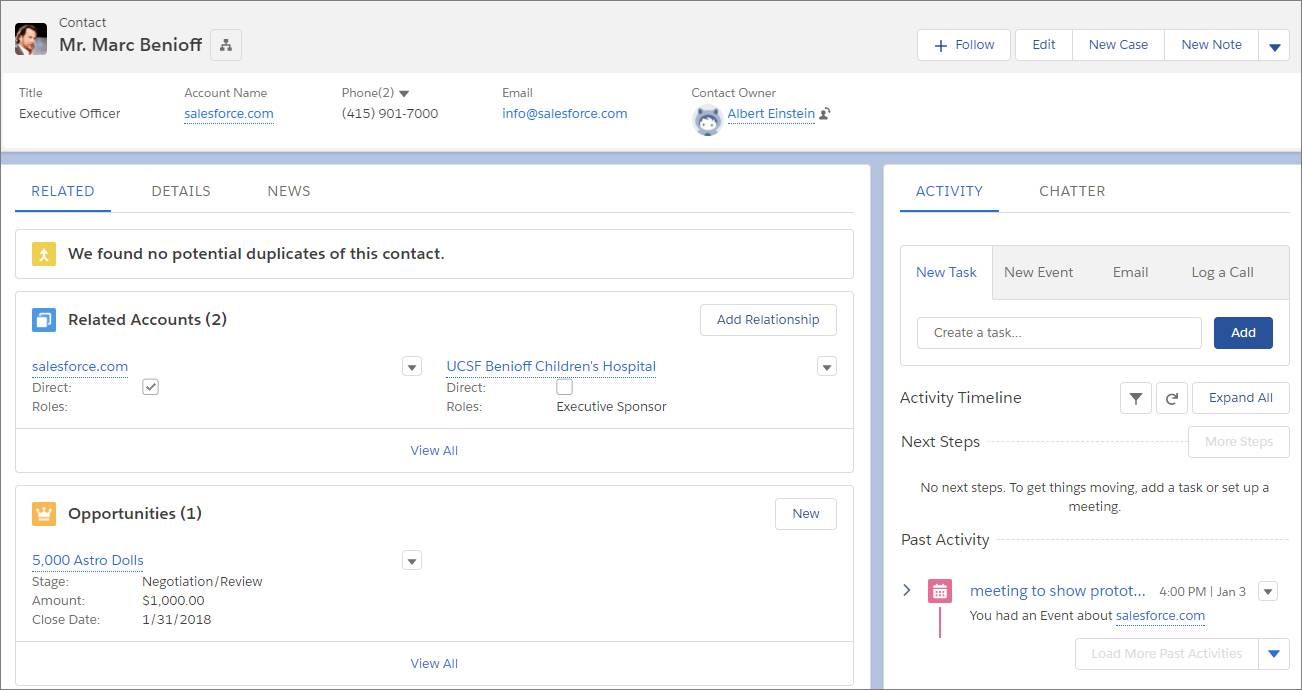
Les éléments de présentation de page ci-dessous sont pris en charge dans Lightning Experience.
- Actions : les actions s’affichent à différents emplacements, tels que le panneau Highlights (Présentation), l’onglet Activity (Activité) et l’onglet Chatter. Les actions sont dérivées de la liste des actions de la section Salesforce Mobile and Lightning Experience Actions (Actions Salesforce Mobile et Lightning Experience) de la présentation de page. Certaines actions ne sont pas prises en charge dans Lightning Experience. Nous évoquerons plus en détail les actions dans Lightning Experience dans l'unité suivante.
- Espaces vierges : les espaces vierges sont pris en charge dans Lightning Experience.
- Applications de la zone de dessin : les applications de la zone de dessin sont prises en charge dans Lightning Experience.
- Liens personnalisés : les liens personnalisés s’affichent sous l’onglet Details (Détails).
- Champs : les champs s’affichent sous l’onglet Details (Détails). Vous pouvez supprimer ou réorganiser les champs dans une présentation de page uniquement via l'éditeur de présentation de page. La tabulation verticale, qui permet aux utilisateurs consultant la page de détails d’un enregistrement de parcourir verticalement une colonne de champs puis de passer au premier champ de la colonne suivante, n’est pas prise en charge dans Lightning Experience. Même si la tabulation verticale est configurée dans une présentation de page, le curseur se déplacera de gauche à droite entre les colonnes de champs dans Lightning Experience.
- Listes associées : les listes associées sont incluses comme composants Lightning dans Lightning Experience. Toutes les listes associées ne sont pas prises en charge dans Lightning Experience. Dans Lightning Experience, le type de liste associée détermine le nombre de champs affichés dans une liste associée. Le type Basic List (Liste de base) affiche uniquement les quatre premiers champs d’une liste associée. Le type Enhanced List (Liste optimisée) affiche jusqu’à 10 champs, vous permet de redimensionner et de trier les colonnes, d’exécuter des actions en masse et de renvoyer le texte à la ligne. Pour modifier le type de liste associée, personnalisez le composant de liste associée dans le générateur d'application Lightning.
- Graphiques de rapport : les graphiques de rapport que vous ajoutez à la présentation de page sont affichés sous l’onglet Details (Détails) dans Lightning Experience. Lorsque vous ajoutez un graphique de rapport à une présentation de page, son affichage dans les pages d'enregistrement de Lightning peut prendre du temps.
- Sections : les sections sont affichées avec les champs sous l’onglet Details (Détails). Une section sans en-tête est incorporée à la section qui la précède. Le paramètre de visibilité de la page de détails vous permet de choisir si l’en-tête de la section apparaît à la fois sur la page de détails et sur la page de modification. Vous pouvez paramétrer l’en-tête de la section pour qu’il soit affiché (ou masqué) sur la page de détails et sur la page de modification.
- Boutons standard et personnalisés : tout comme dans l’application Salesforce, dans Lightning Experience les boutons standard et personnalisés sont traités comme des actions. Les boutons personnalisés qui appellent du JavaScript ne sont pas pris en charge dans Lightning Experience.
-
Pages Visualforce : les pages Visualforce que vous avez ajoutées à la présentation de page apparaissent sous l’onglet Details (Détails). Seules les pages Visualforce dont l'option Available for Lightning Experience, Lightning Communities, and the mobile app (Disponible pour Lightning Experience, les communautés Lightning et l'application mobile) est activée s'affichent dans Lightning Experience sur les pages Lightning, dans les barre d’utilitaires et l'application Salesforce.
- Références étendues
- Cartes mobiles
- Commandes S-control
- Visibilité de l’en-tête de la section sur la page de modification
- Balises
Présentations compactes dans Lightning Experience
Si vous avez suivi le module sur les concepts de base de l’application mobile Salesforce, vous connaissez les présentations compactes et savez comment elles fonctionnent dans l’application mobile Salesforce. Les présentations compactes jouent le même rôle dans Lightning Experience : elles affichent les champs clés d'un enregistrement dans le panneau de présentation de la page d'un enregistrement. Les présentations compactes sont également utilisées à d'autres emplacements, notamment dans la chronologie des activités et dans les cartes de référence étendues.
Une présentation compacte met en évidence les champs plus importants afin de faciliter leur consultation par vos utilisateurs. Si votre organisation prend en charge les types d'enregistrements, vous pouvez attribuer une présentation compacte à différents types d'enregistrements, de la même façon qu’avec une présentation de page.
Dans Lightning Experience, la présentation compacte du panneau de présentation d’un enregistrement d'objet peut afficher au maximum les sept premiers champs (sur un petit écran, le panneau de présentation affiche moins de champs). Lorsqu’un utilisateur survole un champ de relation de référence sur la page d'enregistrement d'un objet, un panneau de présentation correspondant à ce champ affiche les cinq premiers champs de la présentation compacte. Dans les panneaux de présentation, le premier champ d'une présentation compacte est affiché en haut et avec une police de caractère plus visible.

Les changements apportés à une présentation compacte sont visibles aussi bien dans l’application mobile Salesforce que dans Lightning Experience. Les présentations compactes d’événement et de tâche déterminent les champs apparaissant dans la section de détail lorsque vous agrandissez une activité dans la chronologie des activités de Lightning Experience. Lorsque vous modifiez la présentation compacte de tâches dans la chronologie des activités, vous modifiez également l'affichage des champs dans la zone de présentation des tâches, dans les listes de tâches et partout où la présentation compacte est utilisée.
Vous pouvez créer et modifier une présentation compacte dans la liste associée Compact Layouts (Présentations compactes) pour n’importe quel objet du gestionnaire d'objet dans Lightning Experience.
Ressources
- Présentations compactes
- Création de présentations compactes
- Association de présentations compactes à un type d'enregistrement
- Unité Trailhead sur les concepts de base de Salesforce mobile : Personnalisation des présentations compactes
- Tirez mieux parti de Salesforce grâce à nos webinaires éducatifs
